Имаш голямото намерение да създаваш привлекателни видеа в Sony Vegas Pro, които изпъкват с ефекти и подвижни надписи. В това ръководство ще ти покажа как ефективно да използваш разнообразните функции на Vegas Pro. Ще работим заедно по проект, за да научим различните техники, необходими за създаването на впечатляващ надпис и интегриране на визуални ефекти. Нека веднага се потопим в темата!
Най-важни изводи
- Ще научиш как да добавяш и настройваш видеоматериали в проекта си.
- Ще разбереш как да създаваш анимирани зуми и преходи с ключови кадри.
- Ще проектираш и анимираш надпис, а също така ще прилагаш ефекти като цветови преливания.
Стъпка по стъпка ръководство
1. Подготовка на проекта
Първо отвори проекта си или създай нов и качи видеофайловете си в линията на времето. За да получиш първо впечатление от работата си, натисни клавиша интервал, за да пуснеш видеото. На този етап може да забележиш, че има черна рамка, тъй като видеоматериалът ти има различна резолюция.
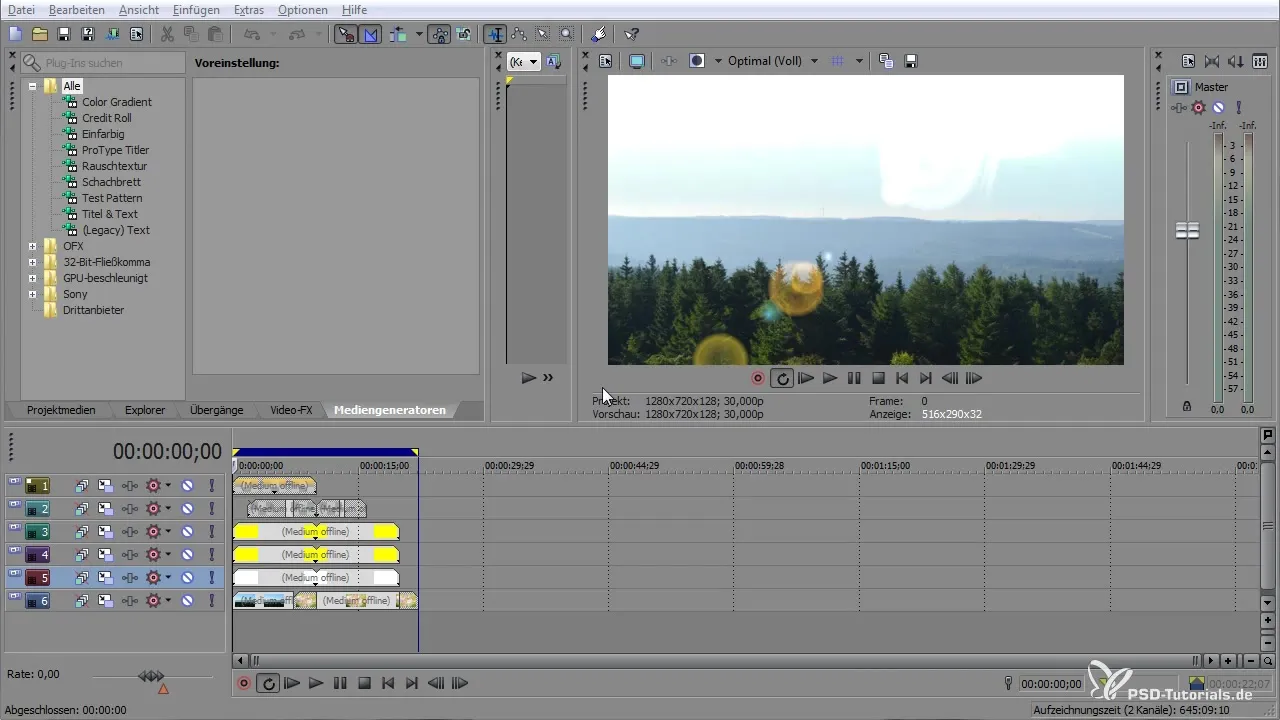
2. Настройка на видеоматериала
Увери се, че материалът ти е с правилния размер. За това отиди на иконата за изрязване на панорамата на събитието и настрой резолюцията, като зададеш ширината и височината на 1280 x 720. Така изображението ти ще се визуализира коректно, без да изглежда изкривено.
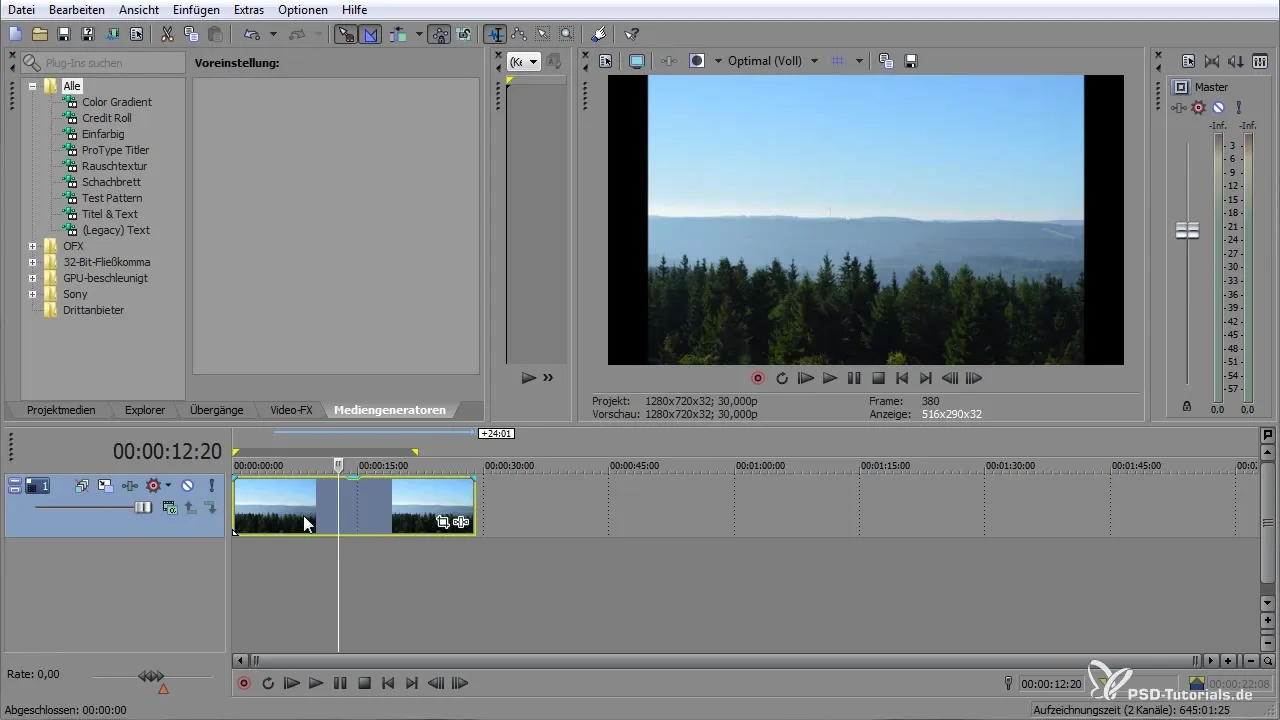
3. Създаване на зум ефекти
Сега можеш да създадеш зум ефект. Постави ключов кадър в началото на секвенцията и отиди на крайната позиция, за да поставиш друг ключов кадър. Настрой позицията, за да създадеш плавен зум. Тук можеш да настроиш скоростта на движението.
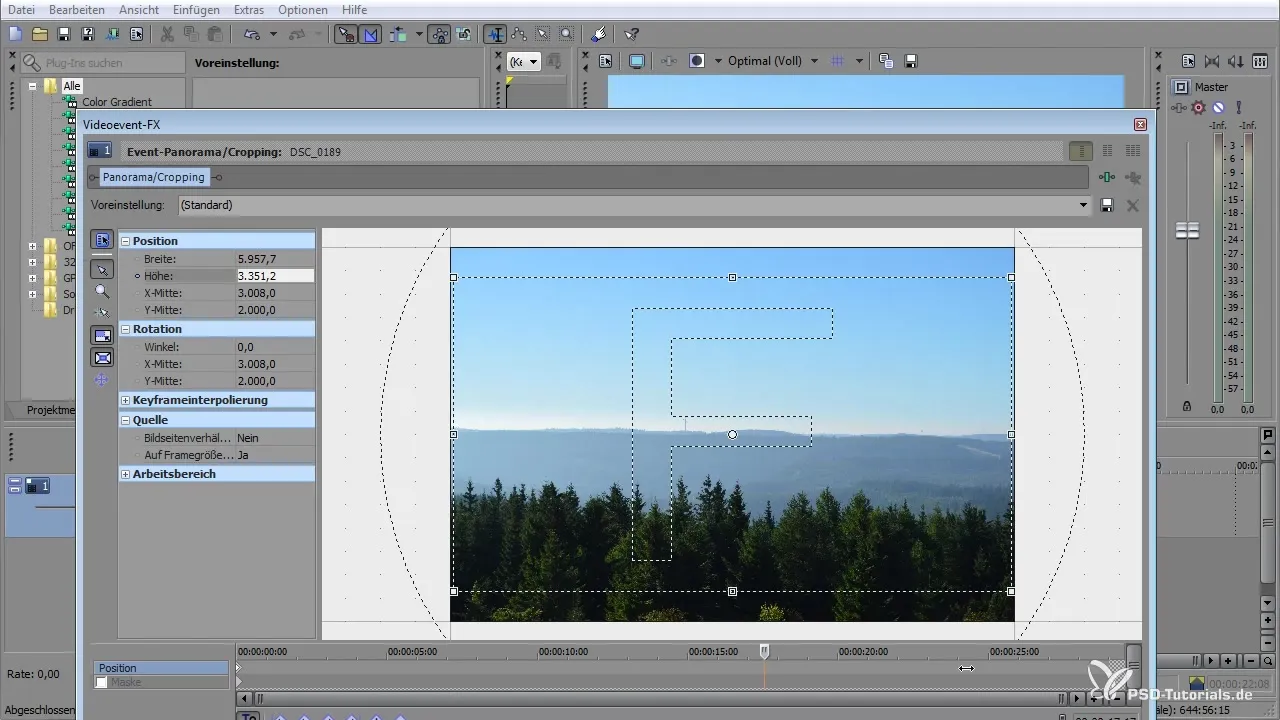
4. Добавяне на допълнителни видео материали
Премести следващата видеосеквенция в линията на времето и повтори предишните стъпки, за да се увериш, че резолюцията и ключовите кадри са настроени правилно. Така ще създадеш динамична анимация на прехода.
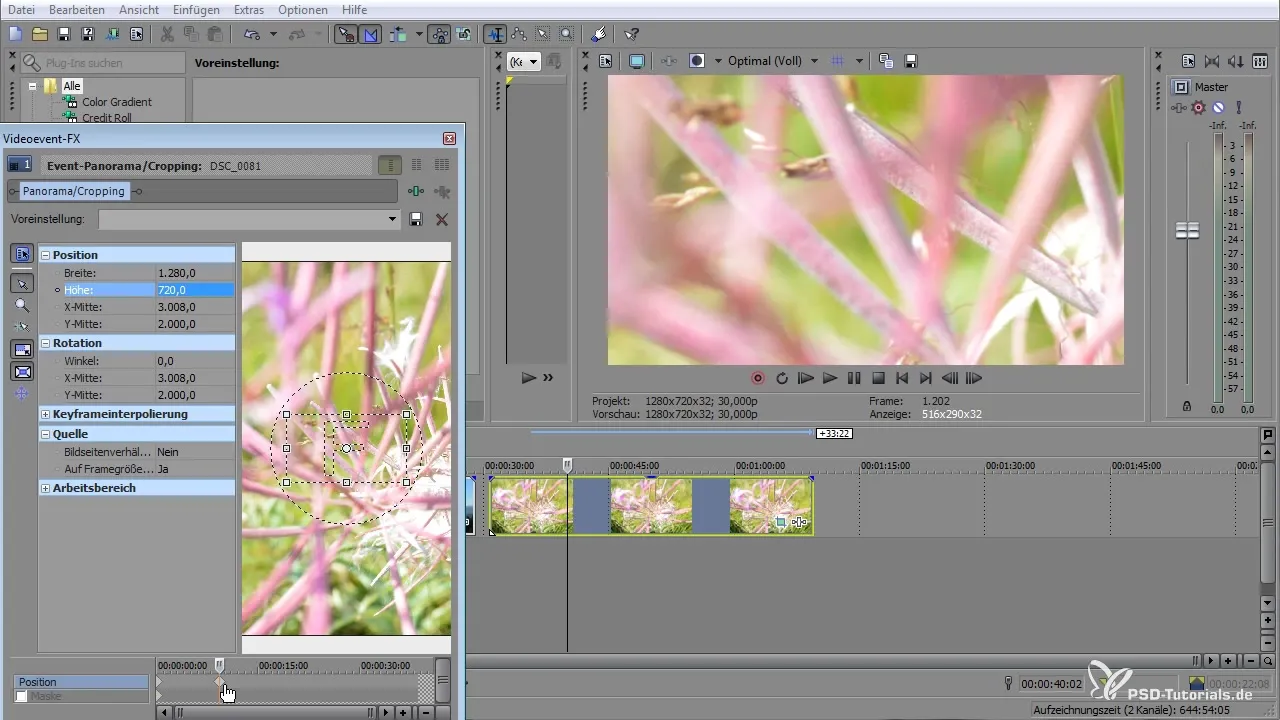
5. Анимиране на преходите
Щракни с десния бутон на ключовите кадри, за да зададеш интерполацията на „гладка“. Това ще направи преходите между зумовете по-плавни. Увери се, че клиповете в линията на времето са подредени така, че да се препокриват.
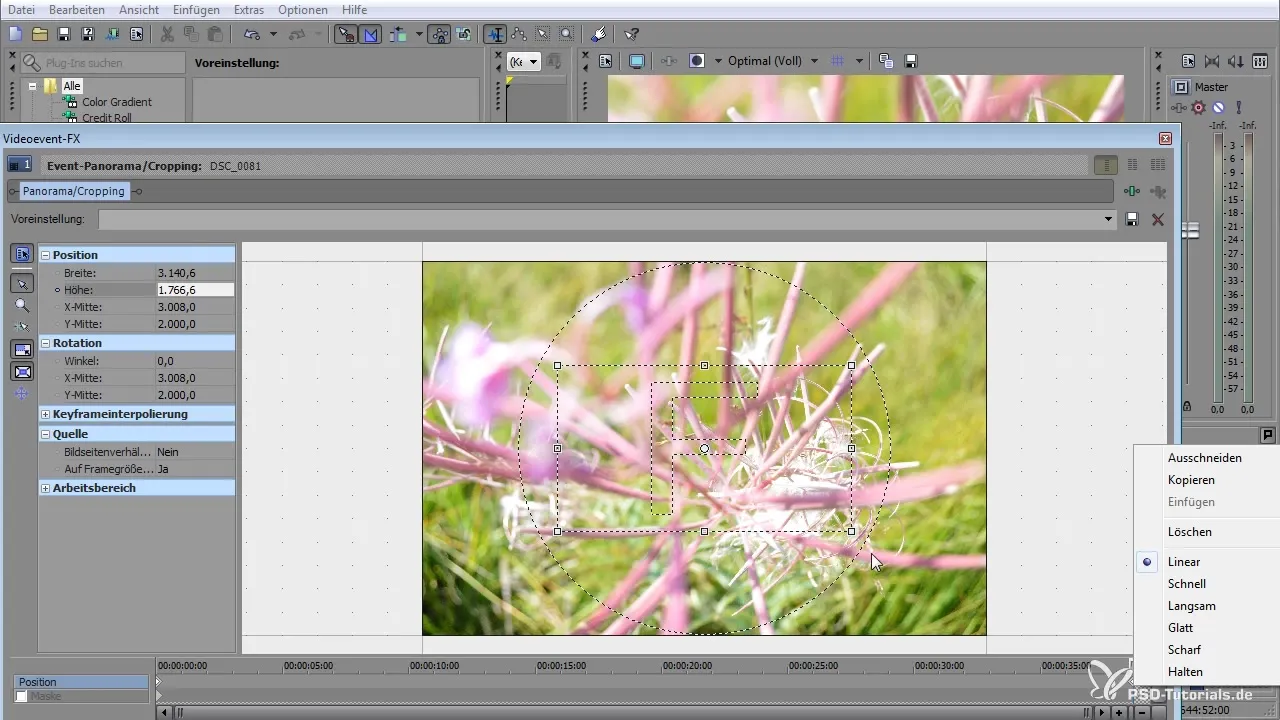
6. Създаване на надпис
Сега идва съществена стъпка: създаването на надпис. Избери правоъгълник от формите в менюто и го разположи в долната част на екрана. Тази форма можеш да настроиш, като промениш размера и позицията ѝ.
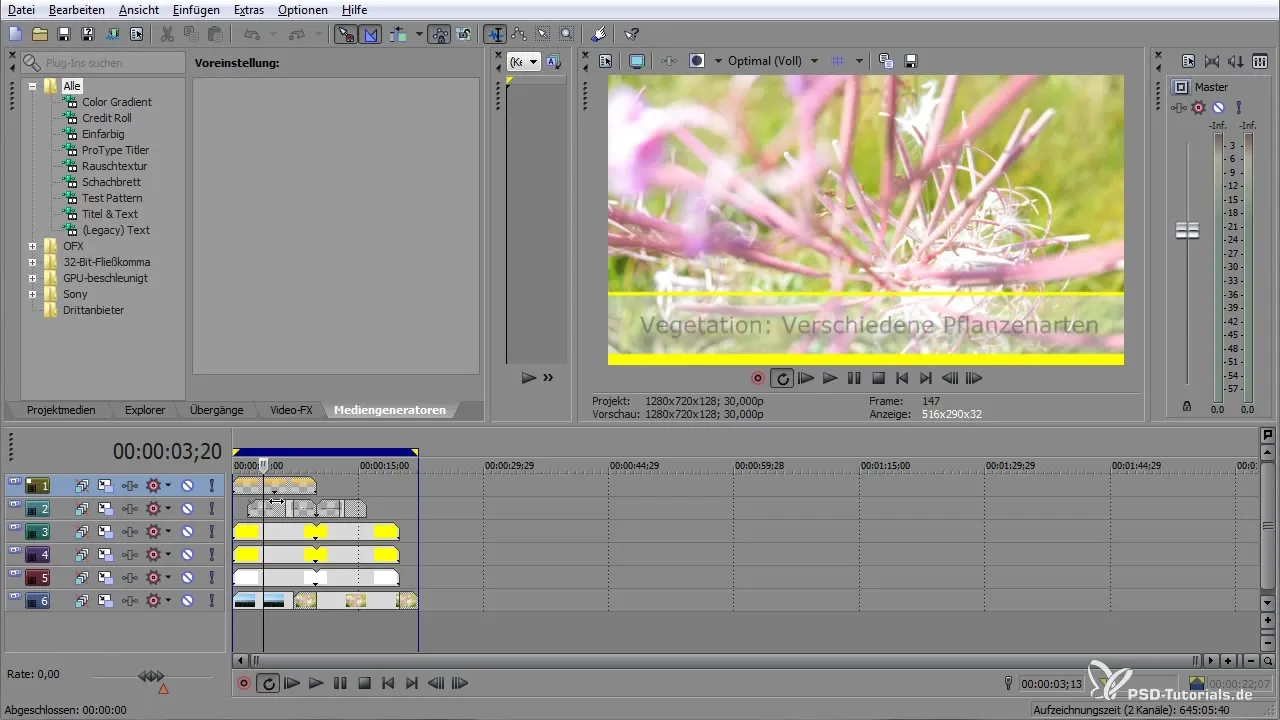
7. Добавяне на текст и анимация
Добави желания текст, като избереш инструмента за текст. Увери се, че текстът е ясно четим и има сянка, за да се отличава от фона. Можеш да анимираш надписа, като отново зададеш ключови кадри за появата и изчезването.
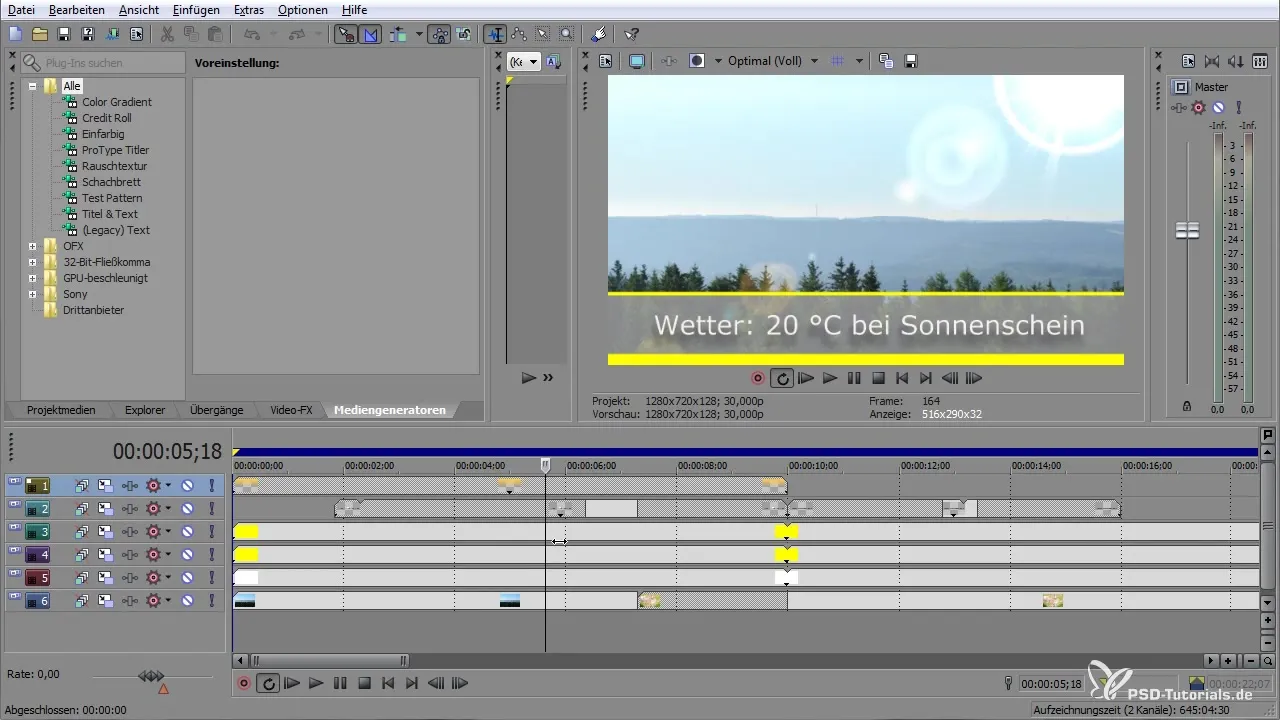
8. Прилагане на цветови филтри и ефекти
За да направиш общия вид по-привлекателен, можеш да добавиш цветови филтри и ефекти на прехода. Използвай режимите на композиране, за да определиш как цветовете да се смесват. Например избери „прозрачно“, за да създадеш топло светлинно настроение.
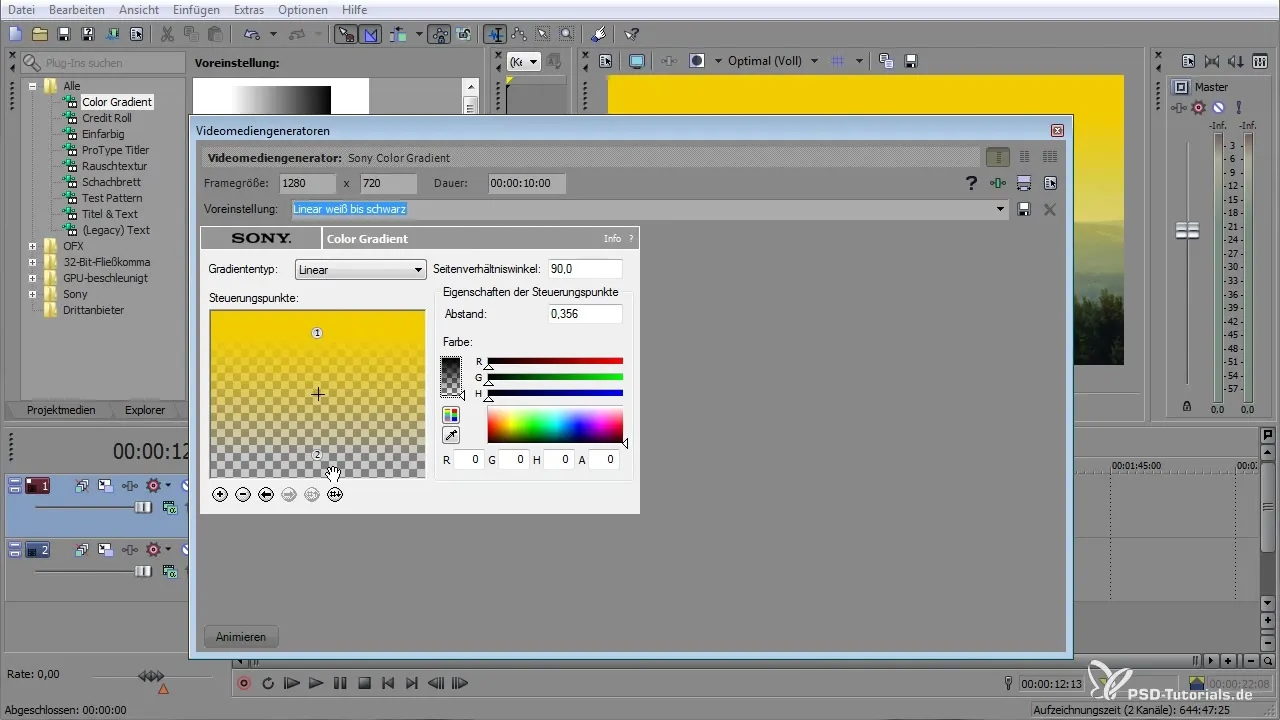
9. Финални настройки и експортиране
Прегледай всеки клип отново и се увери, че всичко работи гладко. Провери преходите и ефектите и направи последни настройки при необходимост. Когато си доволен, експортирай видеопроекта си в желан формат.
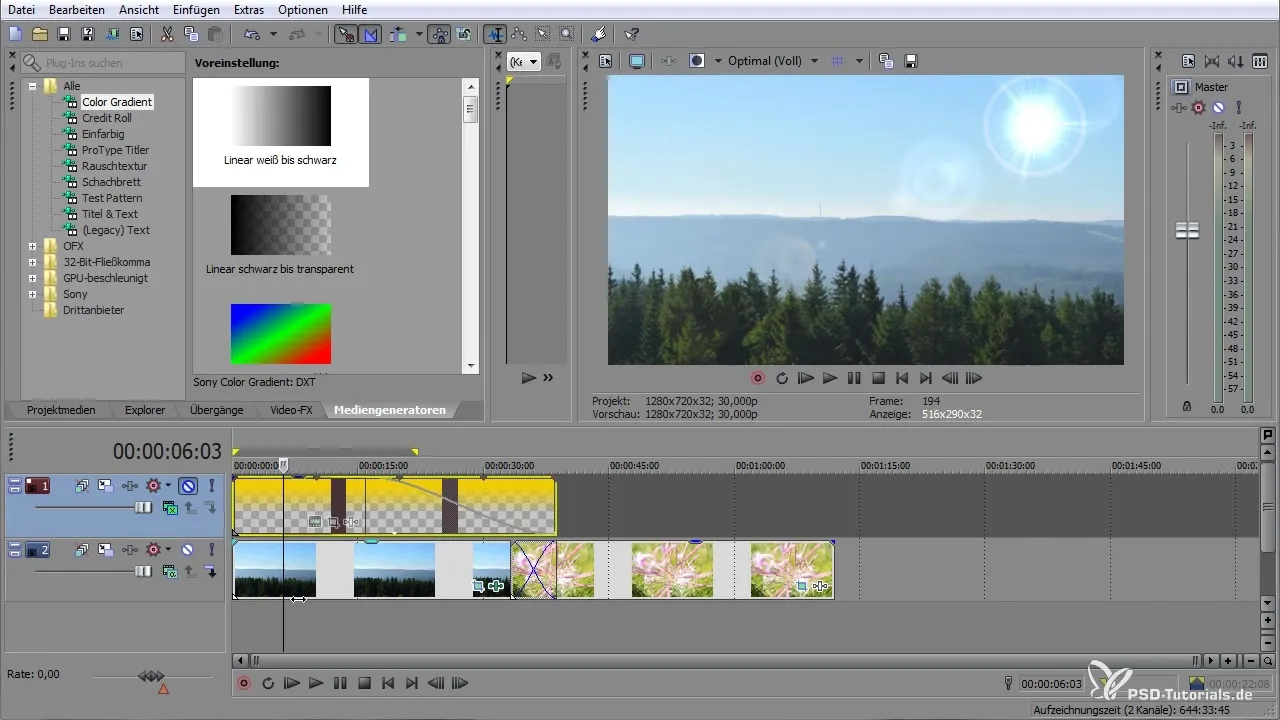
Резюме - Sony Vegas Pro: Създаване на ефекти и надписи с лекота
В това ръководство научи как да създаваш впечатляващи ефекти и надписи с Sony Vegas Pro. Не само, че усвои основите на работата с ключови кадри, но и как да използваш текст и цветови филтри ефективно, за да оживиш видеата си. След малко практика ще можеш да подобриш видеотата си и да добавиш личен стил.
Често задавани въпроси
Как да настроя резолюцията на видеоматериала си?Избери иконата за изрязване на панорамата на събитието и промени настройките на 1280 x 720.
Как мога да създам ключови кадри?Постави ключови кадри, като кликнеш в желаните моменти и промениш настройките за позиция.
Как да добавя текстови ефекти?Използвай инструмента за текст, за да добавиш текст, и настрой анимации чрез ключови кадри.


